
Verŝajne multaj nespertaj uzantoj provis kopii iujn datumojn en Excel, sed rezulte de la agoj ili akiris aŭ tute malsaman valoron aŭ eraron. Ĉi tio estas pro la fakto, ke la formulo estis en la primara gamo de kopiado, kaj ke ĝi estis enmetita, ne la valoro. Tiaj problemoj povus esti evititaj se ĉi tiuj uzantoj konus tian koncepton kiel ekz "Speciala enmeto". Kun ĝia helpo, vi ankaŭ povas plenumi multajn aliajn taskojn, inkluzive de aritmetiko. Ni vidu kio estas ĉi tiu ilo kaj kiel funkcii kun ĝi.
Labori kun speciala enmeto
Speciala enmeto estas ĉefe destinita enmeti specifan esprimon en Excel-folion en la formo, en kiu la uzanto bezonas ĝin. Kun ĉi tiu ilo, vi povas almeti en la ĉelon ne ĉiujn kopiitajn datumojn, sed nur unuopajn proprietojn (valoroj, formuloj, formato, ktp.). Krome, uzante ilojn, vi povas plenumi aritmetikajn operaciojn (aldono, multipliko, subtraho kaj divido), same kiel transigi la tablon, tio estas, interŝanĝi vicojn kaj kolumnojn en ĝi.
Por iri al speciala enmeto, unue vi devas plenumi la kopian agadon.
- Elektu la ĉelon aŭ areon, kiun vi volas kopii. Elektu ĝin per la kursoro dum teno de la maldekstra musbutono. Alklaku la elekton per la dekstra musbutono. La kunteksta menuo estas aktivigita, en kiu vi devas elekti eron Kopii.

Ankaŭ anstataŭ la ĉi-supra procedo, vi povas, estante en la langeto "Hejmo"alklaku la ikonon Kopiikiu estas metita sur la bendon en la grupo Klapeto.

Vi povas kopii esprimon, elektante ĝin kaj tajpante kombinon de ŝlosiloj Ctrl + C.
- Por rekte daŭrigi la proceduron, elektu la areon sur la folio, kie ni planas almeti antaŭe kopiitajn elementojn. Ni alklakas la elekton per la dekstra musbutono. En la kunteksta menuo, kiu komenciĝas, elektu la pozicion "Speciala enmeto ...". Post tio, plia listo malfermiĝas, en kiu vi povas elekti diversajn specojn de agoj, dividitaj en tri grupojn:
- Enmetu ("Enmetu", "Transmetu", "Formuloj", "Formuloj kaj nombraj formatoj", "Sen kadroj", "Konservu la larĝon de la originalaj kolonoj" kaj "Konservu la originalan formatadon");
- Alglui Valorojn ("Valoro kaj Fonta Formado", "Valoroj" kaj "Valoroj kaj Nombraj Formatoj");
- Aliaj enmetaj elektoj (Formato, Figuro, Enmetita Ligilo kaj Ligita Figuro).
Kiel vi povas vidi, la iloj de la unua grupo kopias la esprimon enhavitan en la ĉelo aŭ gamo. La dua grupo celas ĉefe kopii valorojn, ne formulojn. La tria grupo transigas formaton kaj aspekton.
- Krome, en la sama aldona menuo estas alia ero kun la sama nomo - "Speciala enmeto ...".
- Se vi alklakas ĝin, aparta speciala enmetita fenestro malfermiĝas kun iloj dividitaj en du grandajn grupojn: Alglui kaj "Operacio". Nome, danke al la iloj de la lasta grupo, eblas fari aritmetikajn operaciojn, pri kiuj oni diskutis pli supre. Krome en ĉi tiu fenestro estas du eroj ne inkluzivitaj en apartaj grupoj: Saltu Malplenajn Ĉelojn kaj "Transigi".
- Vi povas enigi specialan enmeton ne nur per la kunteksta menuo, sed ankaŭ per la iloj sur la rubando. Por fari tion, estante en la langeto "Hejmo", alklaku la ikonon en formo de malsupren-direktita triangulo, kiu troviĝas sub la butono Alglui en la grupo Klapeto. Poste, listo de eblaj agoj malfermiĝas, inkluzive de transiro al aparta fenestro.




Metodo 1: laboro kun valoroj
Se vi bezonas translokigi valorojn de ĉeloj, kies rezulto montriĝas per komputaj formuloj, tiam la speciala enmeto estas nur desegnita por ĉi tiu kazo. Se vi uzas regulan kopion, la formulo estas kopiita, kaj la valoro montrita en ĝi eble ne estas ĝuste tio, kion vi bezonas.

- Por kopii la valorojn, elektu la gamon, kiu enhavas la rezulton de la kalkuloj. Ni kopias ĝin per iu el la manieroj, pri kiuj ni parolis supre: la kunteksta menuo, la butono sur la rubando, kombinaĵo de varmaj klavoj.
- Elektu la areon sur la folio, kie ni planas enmeti la datumojn. Ni procedas al la menuo per unu el la metodoj diskutitaj supre. En bloko Enmetu Valorojn elektu pozicion "Valoroj kaj nombraj formatoj". Ĉi tiu ero plej taŭgas en ĉi tiu situacio.

La sama procedo povas esti farita tra la antaŭe priskribita fenestro. En ĉi tiu kazo, en la bloko Alglui ŝaltu la ŝaltilon al pozicio "Valoroj kaj nombraj formatoj" kaj alklaku la butonon "Bone".
- Kiun ajn elekton vi elektas, la datumoj estos translokigitaj al la elektita gamo. La rezulto montriĝos sen translokigo de la formuloj.



Leciono: Kiel forigi la formulon en Excel
Metodo 2: kopii formulojn
Sed ankaŭ ekzistas la kontraŭa situacio kiam vi bezonas kopii ekzakte la formulojn.
- Ĉi-kaze ni plenumas la kopian proceduron iel ajn.
- Post tio, elektu la areon sur la folio, kie vi volas enmeti la tablon aŭ aliajn datumojn. Ni aktivigas la kuntekstan menuon kaj elektas la eron Formuloj. En ĉi tiu kazo, nur formuloj kaj valoroj estos enmetitaj (en tiuj ĉeloj, kie ne ekzistas formuloj), sed samtempe perdiĝo kaj agordo de nombraj formatoj perdiĝos. Sekve, ekzemple, se la dato formato ĉeestis en la fonto-areo, tiam post kopiado ĝi aperos malĝuste. Korespondaj ĉeloj devos esti aldone formatitaj.

En la fenestro, ĉi tiu ago respondas al movo de la ŝaltilo al la pozicio Formuloj.

Sed eblas translokigi formulojn konservante la nombran formaton, aŭ eĉ plene konservante la originalan formatadon.
- En la unua kazo, elektu la liston en la menuo "Formuloj kaj formatoj de nombroj".

Se la operacio estas farita tra la fenestro, tiam en ĉi tiu kazo, vi devas movi la ŝaltilon al "Formuloj kaj formatoj de nombroj" tiam alklaku la butonon "Bone".
- En la dua kazo, kiam vi devas konservi ne nur formulojn kaj nombrojn formatojn, sed ankaŭ plenan formatadon, elektu la menuan liston "Konservu originalan formatadon".

Se la uzanto decidas plenumi ĉi tiun taskon irante al la fenestro, tiam en ĉi tiu kazo vi devas movi la ŝaltilon al la pozicio "Kun la originala temo" kaj alklaku la butonon "Bone".


Metodo 3: translokiga formatado
Se la uzanto ne bezonas transdoni la datumojn, sed nur volas kopii la tablon por plenigi ĝin per tute malsamaj informoj, tiam ĉi-kaze vi povas uzi la specifan punkton de la speciala enmeto.
- Kopiu la fontan tablon.
- En la folio elektu la spacon, kie ni volas enmeti la tabelan aranĝon. Ni nomas la kunteksta menuo. En ĝi en la sekcio "Aliaj enmetaj elektoj" elektebla ero Formato.

Se la procedo plenumas tra la fenestro, tiam ĉi-kaze ni ŝanĝas la ŝaltilon al la pozicio "Formatoj" kaj alklaku la butonon "Bone".
- Kiel vi povas vidi, post ĉi tiuj paŝoj, la aranĝo de la originala tablo estas translokigita per la konservita formatado, sed absolute ne plenigita de datumoj.


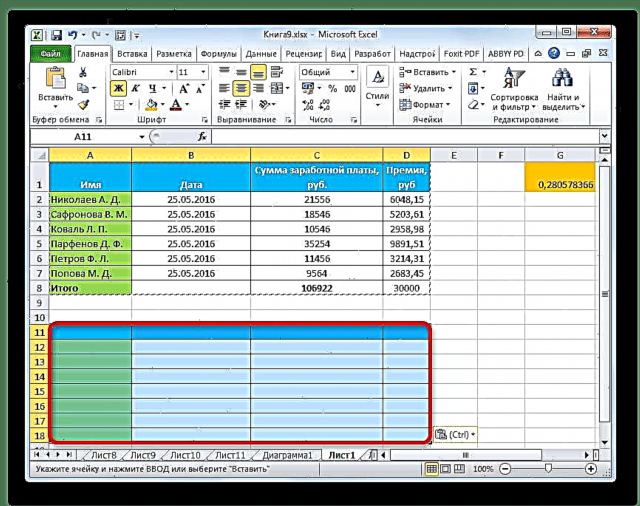
Metodo 4: kopiu la tablon konservante la grandecon de la kolumnoj
Ne estas sekreto, ke se ni plenumas simplan kopion de la tablo, tiam ne estas fakto, ke ĉiuj ĉeloj de la nova tablo povos akcepti ĉiujn fontajn informojn. Vi ankaŭ povas ripari ĉi tiun situacion kiam kopiado uzas specialan paston.

- Unue, uzante iun ajn ĉi-supre metodojn, kopiu la fontan tabelon.
- Post komenci la jam konatan menuon, elektu la valoron "Konservu Larĝecon de Originalaj Kolumnoj".

Simila proceduro povas esti farita tra la speciala eniga fenestro. Por fari tion, movu la ŝaltilon al pozicio Larĝaj Kolumnoj. Post tio, kiel ĉiam, alklaku la butonon "Bone".
- La tablo estos enigita konservante la originalan kolumnan larĝon.


Metodo 5: enmetu foton
Dank 'al la specialaj enmetaj kapabloj, vi povas kopii ajnajn datumojn montritajn sur folio, inkluzive tablon, kiel bildon.
- Kopiu la objekton per la kutimaj kopiaj iloj.
- Ni elektas la lokon sur la folio, kie estos metita la desegno. Ni nomas la menuon. Elektu la objekton en ĝi "Desegno" aŭ "Ligita Figuro". En la unua kazo, la enmetita bildo neniel konektiĝos kun la fontotablo. En la dua kazo, kiam la valoroj en la tabelo ŝanĝiĝos, la bildo estos aŭtomate ĝisdatigita.


En la speciala enmetita fenestro, tia operacio ne povas esti farita.
Metodo 6: kopiaj notoj
Uzante specialan paston, vi povas rapide kopii notojn.
- Elektu la ĉelojn, kiuj enhavas la notojn. Ni kopias ilin per la kunteksta menuo, uzante la butonon sur la rubando aŭ premante klavokombinon Ctrl + C.
- Elektu la ĉelojn en kiujn la notoj estu enmetitaj. Iru al la speciala enmetita fenestro.
- En la fenestro, kiu malfermiĝas, ŝaltu la ŝaltilon al pozicio "Notoj". Alklaku la butonon "Bone".
- Post tio, la notoj estos kopiitaj al la elektitaj ĉeloj, kaj la resto de la datumoj restos senŝanĝaj.




Metodo 7: transmeti la tablon
Uzante specialan enmeton, vi povas transmeti tabelojn, matricojn kaj aliajn objektojn, en kiuj vi volas interŝanĝi kolumnojn kaj vicojn.
- Elektu la tablon, kiun vi volas transdoni kaj kopiu ĝin per unu el la metodoj, kiujn ni jam konas.
- Elektu la gamon sur la folio, kie vi planas meti la renversitan version de la tablo. Ni aktivigas la kuntekstan menuon kaj elektas la elementon en ĝi "Transigi".

Ĉi tiu operacio ankaŭ povas efektivi per familiara fenestro. En ĉi tiu kazo, vi devos kontroli la skatolon apud "Transigi" kaj alklaku la butonon "Bone".
- Ambaŭkaze la eligo estos renversita tablo, tio estas tablo, en kiu la kolumnoj kaj vicoj estas inversigitaj.



Leciono: Kiel fliki tablon en Excel
Metodo 8: uzu aritmetikon
Uzante la ilon, kiun ni priskribas en Excel, vi ankaŭ povas plenumi oftajn aritmetikajn operaciojn:
- Aldono;
- Multiplikado;
- Subtraho
- Divido.
Ni vidu kiel ĉi tiu ilo estas aplikita sur la ekzemplo de multiplikado.
- Unue ni enmetas en apartan malplenan ĉelon la numeron, per kiu ni planas multigi la datuman gamon per speciala enmeto. Tuj poste, ni kopias ĝin. Ĉi tio povas fari per premado de klava kombino Ctrl + C, kaj nomante la kuntekstan menuon aŭ utiligi la ilojn por kopii sur la bendo.
- Elektu la gamon sur la folio, kiun ni devas multigi. Alklaku la elekton per la dekstra musbutono. En la kunteksta menuo, kiu malfermiĝas, duoble alklaku la erojn "Speciala enmeto ...".
- La fenestro estas aktivigita. En la parametro grupo "Operacio" metu la ŝaltilon en pozicion Multigu. Sekva alklaku la butonon "Bone".
- Kiel vi povas vidi, post ĉi tiu ago ĉiuj valoroj de la elektita gamo multiplikis per la kopiita nombro. En nia kazo, ĉi tiu numero 10.
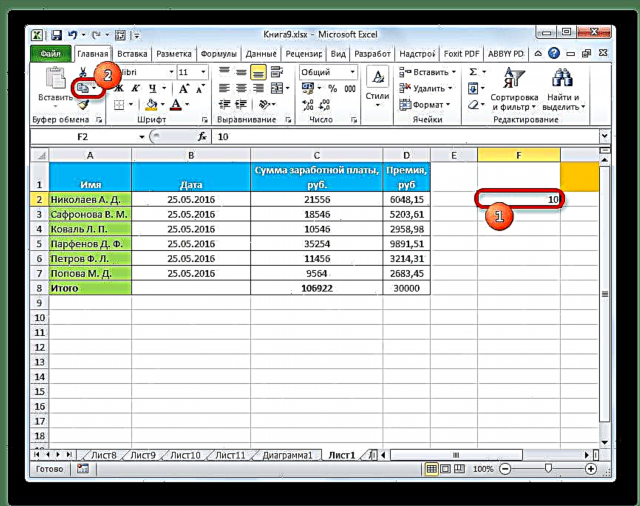



Per la sama principo, divido, adicio kaj subtraho povas esti realigitaj. Nur por ĉi tio, en la fenestro vi bezonos reordigi la ŝaltilon respektive al la pozicio "Split", Faldi aŭ Subtraho. Alie, ĉiuj agoj similas al ĉi-supraj manipuladoj.
Kiel vi povas vidi, la speciala enmeto estas tre utila ilo por la uzanto. Uzante ĝin, vi povas kopii ne nur la tutan datumblokon en ĉelo aŭ en gamo, sed dividante ilin en malsamajn tavolojn (valoroj, formuloj, formatado ktp). Ĉi-kaze eblas kombini ĉi tiujn tavolojn unu kun la alia. Krome, uzante la saman ilon, aritmetiko povas fari. Kompreneble, akiro de kapabloj por labori kun ĉi tiu teknologio multe helpos uzantojn sur la vojo al regado de Excel en lia aro.




















